Bagaimana Cara Melakukan Pembayaran PayPal dengan MassPay & Payouts API?
Diterbitkan: 2022-09-15Ingin melakukan pembayaran PayPal dalam jumlah besar? PayPal MassPay membantu mencapai hal yang sama.
Tapi, sistem ini sekarang digantikan oleh PayPal Payouts API. Namun, beberapa pasar memang menawarkan MassPay.
Jadi dalam artikel ini, kita akan melihat bagaimana Anda dapat membayar teman/afiliasi Anda melalui PayPal MassPay di mana pun tersedia dan sisanya menggunakan API Pembayaran PayPal.
Bagaimana cara melakukan pembayaran melalui PayPal MassPay (Integrasi Pembayaran Massal)?
Seperti yang disebutkan, hanya ada pasar tertentu di mana PayPal menawarkan Integrasi Pembayaran Massal mereka.
Di Amerika Serikat dan pasar lainnya, Pembayaran Massal telah diganti dengan API Pembayaran mereka .
Jika Anda termasuk dalam pasar di mana PayPal MassPay atau Pembayaran Massal masih ditawarkan, ikuti langkah-langkah ini. Setelah selesai, Anda dapat membayar dalam jumlah besar hanya dengan beberapa klik.
Sebelum memulai, Anda harus memiliki akun Bisnis PayPal yang terverifikasi.
Selanjutnya, hubungi PayPal untuk mengaktifkan Pembayaran Massal untuk akun Anda sebelum mengirim pembayaran pertama Anda.
Langkah-langkah untuk mengaktifkan PayPal MassPay
- Masuk ke akun pengembang PayPal Anda. Jika Anda tidak memiliki akun, buat akun dengan menggunakan kredensial akun paypal.com Anda.
- Klik
Log into Dashboarddi pojok kanan atas. - Klik
My Accountdi sebelah kiri. - Gulir ke bawah ke
Payoutsdan klikEnable.
Proses ini dapat memakan waktu hingga 72 jam.
Melakukan pembayaran PayPal melalui MassPay
Setelah PayPal mengaktifkan MassPay untuk Anda, berikut cara melakukan pembayaran:
- Di dasbor PayPal Anda, buka
Pay & Get Paid. - Di bawah
Make Payments, klikSend Money. - Klik
Make a mass payment.
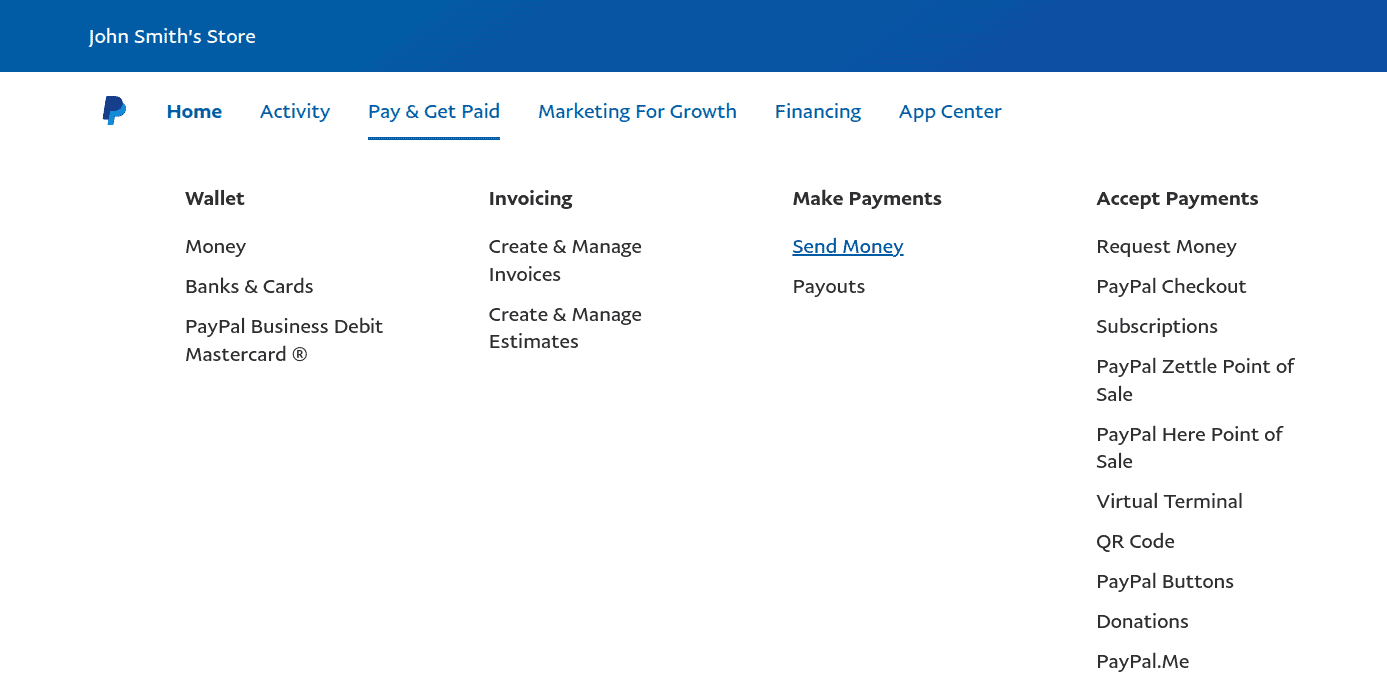
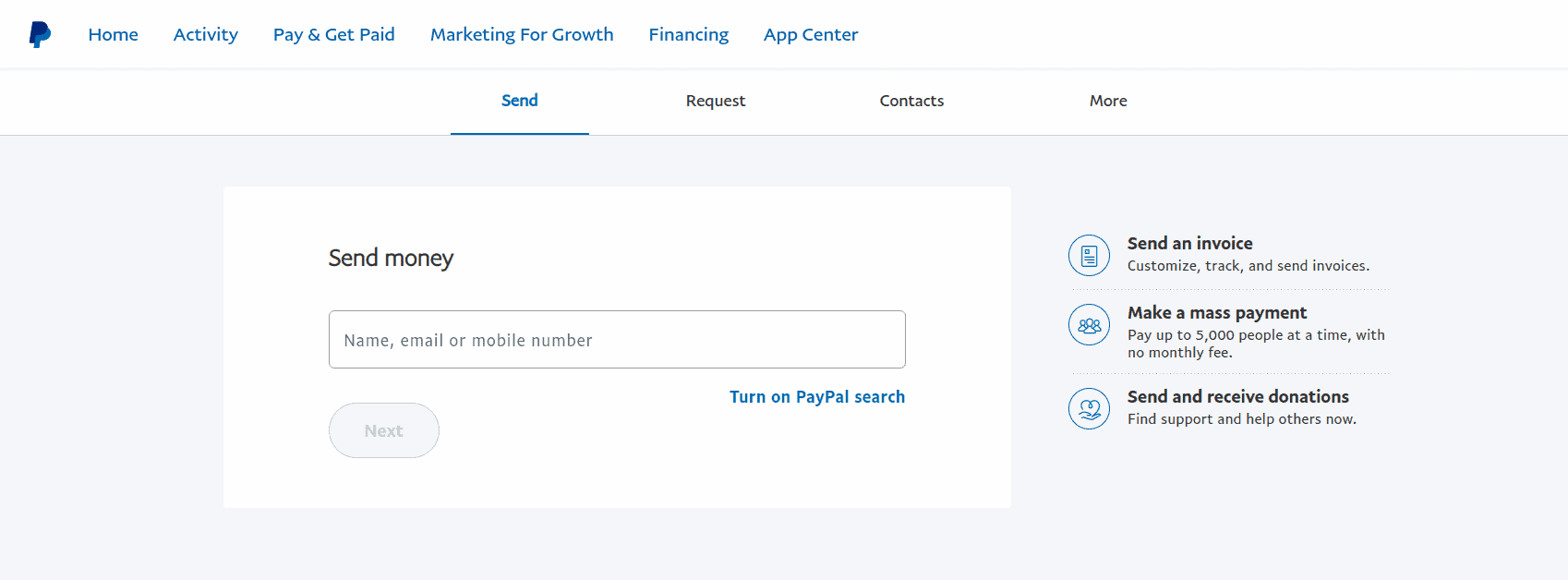
Anda kemudian dapat mengunggah file CSV untuk mengirim pembayaran hingga 5000 orang atau afiliasi sekaligus.
Bagaimana cara melakukan pembayaran melalui API Pembayaran PayPal?
Karena MassPay sekarang tidak digunakan lagi di sebagian besar pasar, Anda harus menggunakan API Pembayaran untuk pembayaran massal. Namun sebelum melakukan pembayaran melalui API, Anda harus mengaktifkan API Pembayaran di akun Anda.
Langkah-langkah untuk mengaktifkan API Pembayaran
- Pastikan Anda memiliki Akun Bisnis PayPal yang terverifikasi.
- Hubungi PayPal untuk memastikan bahwa Pembayaran telah diaktifkan untuk akun Anda. Ini karena tidak semua akun PayPal di luar AS mengaktifkan fitur ini secara otomatis.
- Buka portal Pengembang Paypal. Klik Dasbor di dropdown yang terletak di kiri atas layar. Anda mungkin diminta untuk login terlebih dahulu.
- Verifikasi bahwa Anda telah mengaktifkan API Pembayaran. Di bagian bawah kolom bernama
Permission Name, Anda akan melihat baris berlabelPayouts. Klik tautanEnable.
Catatan - Ini mungkin memakan waktu mulai dari beberapa jam hingga beberapa hari agar Paypal memberi Anda izin. PayPal akan mengirimkan email kepada Anda bahwa mereka sedang meninjau permintaan Anda. Setelah Anda diterima, Anda akan melihat tanda centang hijau yang menandakan bahwa API sudah aktif.

Anda sekarang siap untuk melakukan pembayaran melalui API Pembayaran.
Melakukan pembayaran melalui API Pembayaran PayPal
Setelah PayPal mengaktifkan MassPay untuk Anda, berikut cara melakukan pembayaran:
- Di dasbor PayPal Anda, buka
Pay & Get Paid. - Di bawah
Make Payments, klikPayouts. - Unggah file CSV atau TXT. Untuk format file, unduh file contoh yang tersedia di halaman.
- Masukkan subjek email atau pesan khusus untuk afiliasi/teman.
- Klik tombol
Continueuntuk memproses pembayaran.
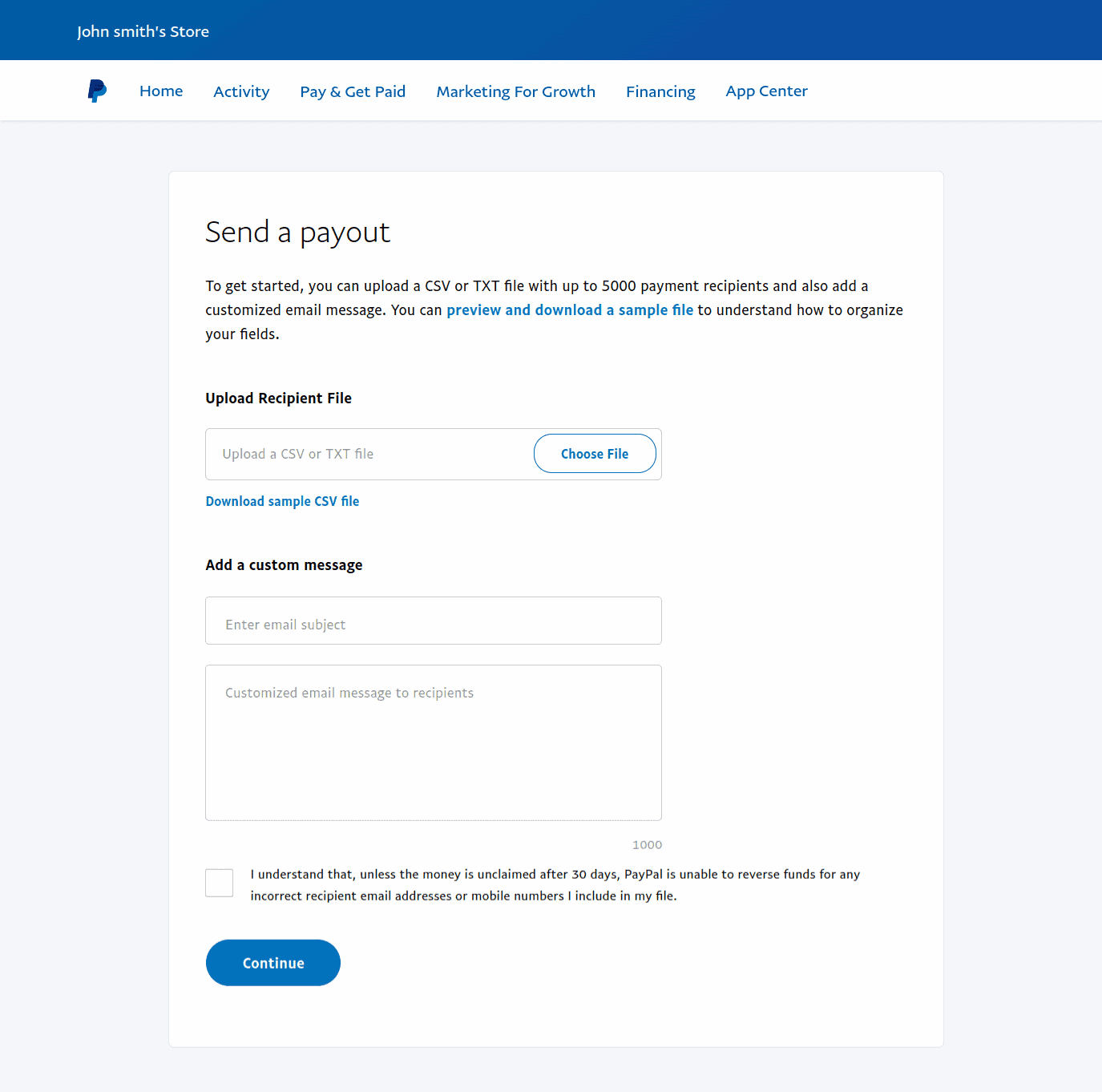
Anda kemudian dapat mengirim pembayaran ke hingga 5000 pengguna atau afiliasi sekaligus.
Yang harus diingat tentang Pembayaran PayPal
- Mendukung pembayaran dalam 24 mata uang utama.
- Pembayaran online biasanya diproses dalam beberapa menit. Terkadang, bisa memakan waktu hingga 24 jam.
- Pengirim membayar sedikit biaya transaksi, tetapi penerima tidak membayar.
- Jika pembayaran gagal, mungkin karena saldo akun PayPal tidak mencukupi.
- Anda tidak dapat menggunakan kartu kredit atau debit untuk melakukan pembayaran.
- Pembayaran individu tidak boleh melebihi $20,000.00 USD atau setara dalam mata uang lokal.
Melakukan pembayaran ke afiliasi melalui API Pembayaran PayPal di WooCommerce
Jika Anda menggunakan WooCommerce dan tidak menjalankan program afiliasi, Anda kehilangan sebagian besar pendapatan.
Afiliasi untuk plugin WooCommerce memungkinkan Anda mengatur dan menjalankan program afiliasi Anda sendiri yang sukses. Lacak rujukan, penjualan, komisi, dan pembayaran dari satu tempat.
Setelah program afiliasi Anda mulai meningkat, Anda memerlukan cara yang lebih baik untuk membayar afiliasi Anda. Dengan API Pembayaran PayPal dan plugin Afiliasi untuk WooCommerce, Anda dapat dengan mudah membayar komisi ke afiliasi Anda dengan cepat.
Persyaratan untuk memproses pembayaran melalui API Pembayaran
- Pastikan plugin Pembayaran PayPal WooCommerce aktif di toko WooCommerce Anda. Dan tentu saja, Afiliasi untuk plugin WooCommerce.
- Kredensial API PayPal harus dikonfigurasi dengan benar. Anda dapat memverifikasi ini di bawah WooCommerce > Pengaturan > Pembayaran > PayPal > Pembayaran Paypal. Cara lain untuk memverifikasi ini adalah dengan memeriksa status Pembayaran melalui PayPal di bawah WooCommerce > Pengaturan > Afiliasi > Pembayaran melalui PayPal. Ini akan diaktifkan/diperiksa secara otomatis jika benar.
- Buka WooCommerce > Afiliasi > Pengaturan > Alamat email PayPal untuk mengizinkan afiliasi memasukkan alamat email PayPal mereka untuk pembayaran.
- Setelah diaktifkan, afiliasi akan menemukan bidang untuk memasukkan
PayPal email addressmereka di bawah Akun Saya > Afiliasi > Profil > Pengaturan pembayaran. Admin toko juga dapat melihat (dan memperbarui) yang sama dari WooCommerce > Afiliasi. - Pilih afiliasi dan klik
Manage Affiliate. Ini akan membawa Anda ke profil Pengguna> Pengaturan Afiliasi untuk WooCommerce dari afiliasi itu. Di sana Anda akan menemukan bidangPayPal email address.
Itu dia.
Membayar afiliasi melalui API Pembayaran
Ketika semua persyaratan di atas terpenuhi, Anda dapat mengeluarkan pembayaran ke afiliasi Anda melalui PayPal dari plugin Afiliasi untuk WooCommerce itu sendiri.
Pilih afiliasi, pilih pesanan yang akan dibayar dan kirim pembayaran.
Lihat blog ini untuk langkah-langkah terperinci dalam melakukan pembayaran melalui PayPal.
Anda juga dapat mengekspor file CSV afiliasi untuk dibayar komisi dan kemudian melakukan pembayaran massal melalui PayPal .
Coba demo langsung plugin
Membungkus
Saya harap Anda menemukan blog ini bermanfaat. PayPal membuatnya cukup mudah untuk melakukan pembayaran melalui API-nya.
Dan jika Anda adalah pengguna WooCommerce dan ingin membuat program afiliasi Anda sendiri, plugin Afiliasi untuk WooCommerce adalah pilihan terbaik. Tidak ada jargon, tidak ada UI yang canggung…semuanya bisa diatur dari satu tempat.
Pertanyaan atau saran, tulis di bawah.
